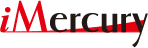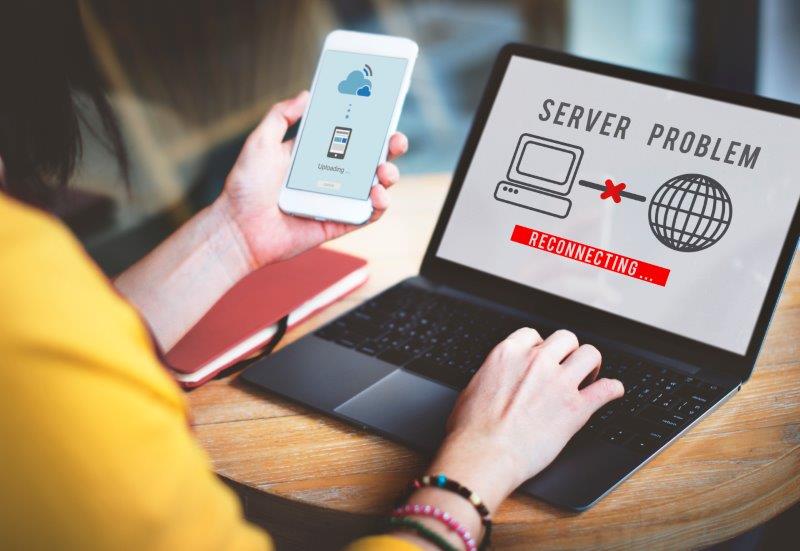ネットワーク障害時の切り分けのポイント
いつも通りにPCを起動したらインターネットがつながらない、もしくは、さっきまで回線がつながっていたのに突然つながらなくなった、なんて経験はありませんか?
PCを利用している人なら一度は経験したことがある「ネットワーク障害」は、PCで作業をしている人にとって起こってほしくない事象の1つでもあります。
ネットワーク障害が発生した時の切り分けのポイントは、どのような手順で行ったら良いでしょうか?
ネットワーク障害(ネットにつながらない)で考えられる原因とは
ネットワーク障害とは簡単に言うと「ネットにつながらない状態」を指します。
ネットワーク障害が発生するとPCを立ち上げても検索やHPの閲覧ができなくなってしまいます。
この時考えられる問題点として以下の点が考えられます。
- PC本体に問題がある
- 社内や家庭内のネットワーク(LAN)に問題がある
- ケーブルがつながっていない(ケーブルが外れている、切れてる、接触不良)
- インターネット回線に問題がある
- ルーターやモデムの調子が悪い
- インターネット接続サービス(ID・パスワード、通信回線料金未払い)
これらの中からどのような状況でつながらないと判断するのか、どこに障害があるのかを特定することを「障害の切り分け」と言います。
ネットワーク回線を復旧させるためには早急な障害の切り分けが必要となります。
ネットワーク障害時の切り分けの手順とポイント
自分のPCがインターネットにつながらなくなった時にまずすべきことは、PCや周辺機器の不具合なのか、ネットワーク回線の不具合なのかを見極めることです。
例えば、会社内で自分以外の人が正常にネットワーク回線を使用できているとしたら、ネットワーク回線に問題はありません。
無線LANなどを使用してる場合は電波強度やチャネルの輻輳などで一時的に繋がらないこともあります。
PCまたはモデムやルーター、アクセスポイントなどに不具合があるか、もっと単純なケースだとケーブルがつながってなかったなどが原因として考えられます。
この場合は、モデムやルーター、アクセスポイントを再起動するか、ケーブルの差しなおしをすると簡単に復旧することが多いのが特徴です。
社内のPCが皆同じような状況になった場合やモデムやルーターを再起動しても復旧しない場合は、ネットワーク回線の不備となります。
このようにおおよその障害が起きた箇所の見極めがついたら、今度は復旧に向けての切り分けを始めます。
ネットワーク回線そのものに不具合がある場合は、サーバー元へ連絡しなければなりません。
その前にネットワークとサーバーがつながるかどうかを、「ping」や「traceroute(tracert)」などのコマンドを用いて自分で確認する方法があります。
ping(ピン)はホストにIPパケットを転送し、正しく動作(返答)されるかを確認できるコマンドであり、traceroute(トレースルート)は目的のホストまでの経路をリスト表示(順番に表示)するコマンドです。
これらのコマンドを送ることで、ネットワーク接続に関してどこに問題があるのか、ある程度の切り分けができるようになります。
ただし、これらのコマンドはあくまでも障害の場所を特定できるだけなので、PCに慣れていない人が見ても、何が表示されているのかさっぱり分からないということも少なくありません。
ネットワーク障害の原因が回線にあると分かった場合は、速やかにサーバー元へ連絡して指示に従いましょう。